
আসসালামু আলাইকুম, কেমন আছেন টেকটিউনস কমিউনিটি? আশা করছি সবাই ভাল আছেন। আজকে আবার হাজির হলাম নতুন টিউন নিয়ে।
আপনি যদি অ্যান্ড্রয়েড ইউজার হোন এবং ফোনের ব্যাটারি ব্যাকআপ নিয়ে চিন্তিত থাকেন তাহলে এই টিউনটি বিশেষ করে আপনার জন্য। আমাদের অজান্তেই ফোনের বিভিন্ন ফিচার মাত্রাতিরিক্ত ব্যাটারি ইউজ করতে পারে, ফলাফল ব্যাটারি ব্যাকআপ কমে যেতে পারে এবং জরুরি প্রয়োজনে পড়তে পারি ঝামেলায়।
আজকের এই টিউনে আমি ২৮ টি ব্যাটারি হ্যাক নিয়ে আলোচনা করব যেগুলো ফলো করে আপনার ব্যাটারি লাইফ বাড়াতে পারেন। আজকে আমরা জানব কোন অপ্রয়োজনীয় ফিচার গুলো আমাদের ফোনের বেশিরভাগ চার্জ ফুরিয়ে ফেলে।
আপনার ফোনে যদি 5 টেকনোলজি থাকে তাহলে এটি আপনার ফোনের মাত্রাতিরিক্ত ব্যাটারি খরচের কারণ হতে পারে। আপনি যদি 5G নেটওয়ার্কে না থাকেন অথবা 5G ব্যবহার না করেন তাহলে নেটওয়ার্ক অবশ্যই পরিবর্তন করে দিন।
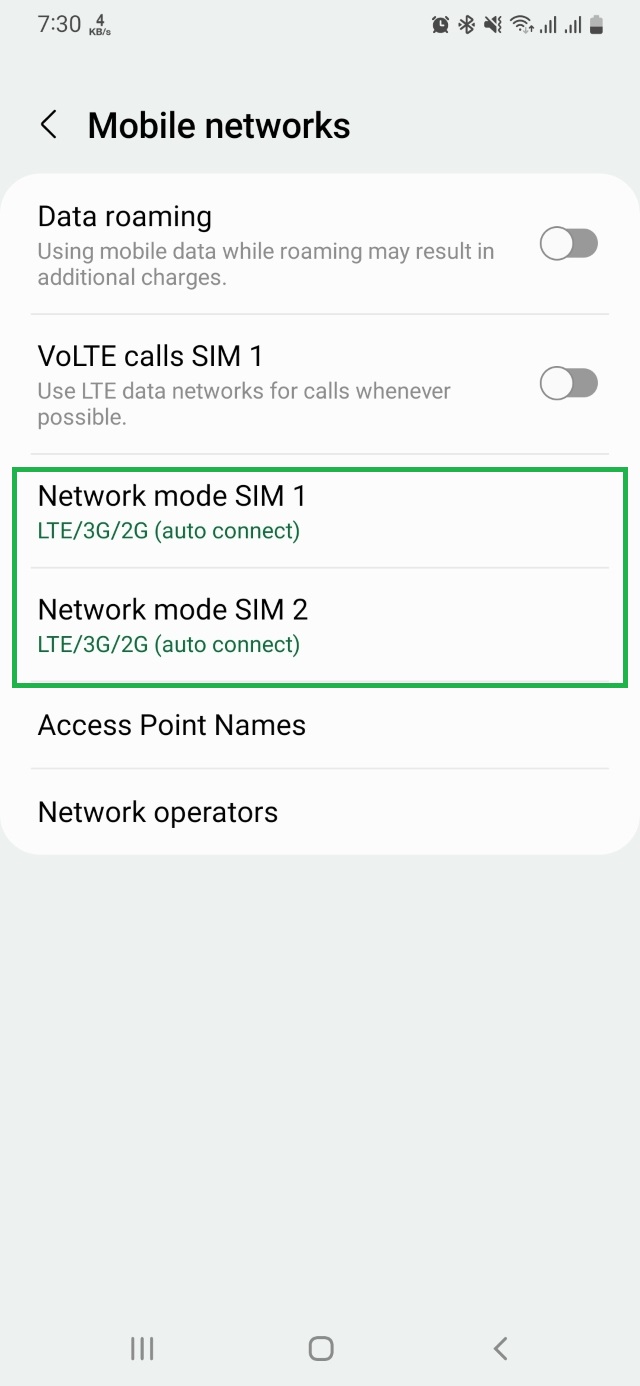
5G নেটওয়ার্ক চেঞ্জ করতে Settings >Connections> Mobile Networks এ যান এবং নেটওয়ার্ক 3G অথবা 4G করে দিন।
অ্যান্ড্রয়েড ফোনে Nearby Device scanning নামে একটি ফিচার আছে। এই ফিচার বিভিন্ন কারণে ব্যবহৃত হয় যেমন ফাইন আদান-প্রদানে অথবা স্ক্রিন শেয়ারে অথবা অন্য কোন কারণে। এই ফিচারটি অন থাকা মানে প্রতিনিয়ত এটি আশেপাশের ডিভাইস স্ক্যান করতে থাকবে, যা ব্যাটারি ইউজের কারণ। প্রয়োজন ছাড়া এই ফিচারটি বন্ধ করে দিন।
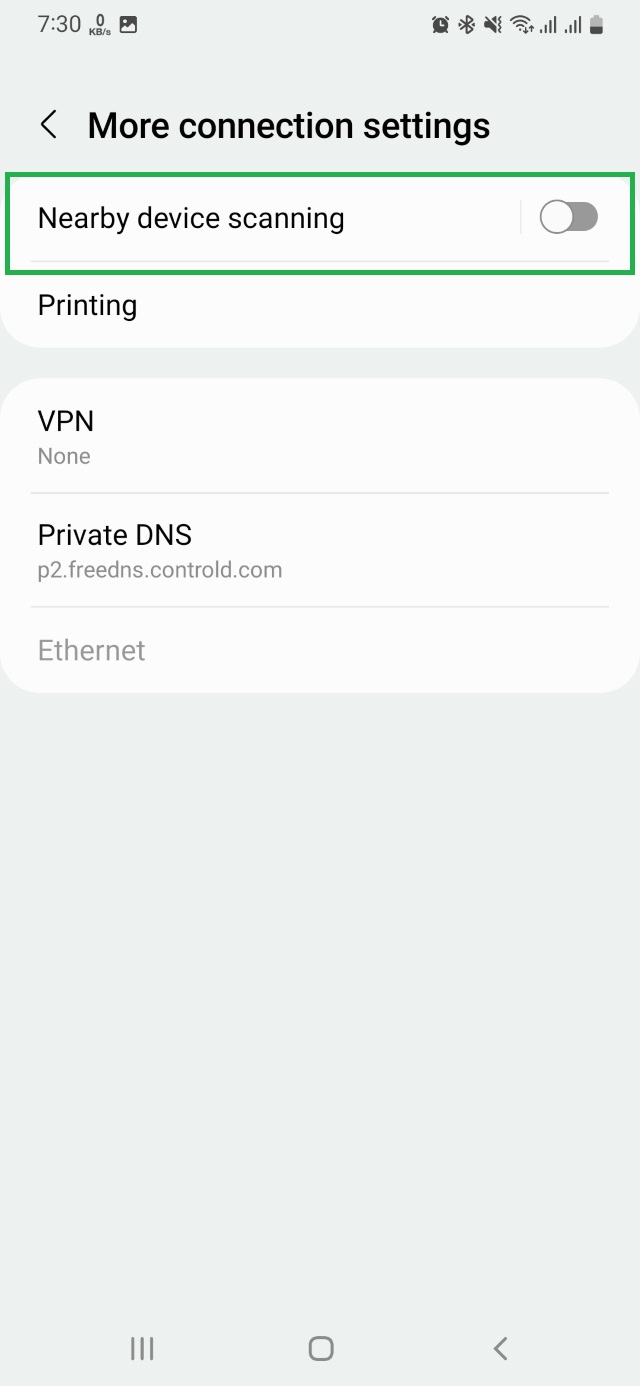
Nearby Device scanning বন্ধ করতে Settings > Connections > More Connections Settings এ যান এবং Nearby Device scanning ডিজেবল করে দিন।
ভাইব্রেশন আপনার ফোনের ব্যাটারি বেশি তাড়াতাড়ি ফুরিয়ে ফেলতে পারে। না, আপনাকে ভাইব্রেশন বন্ধ করে দিতে বলব না। ফোন কল, মেসেজ, নোটিফিকেশনে ভাইব্রেশন লাগতে পারে। তবে আপনি চাইলে এটার ব্যাটারি ইউজ কমাতে পারেন।
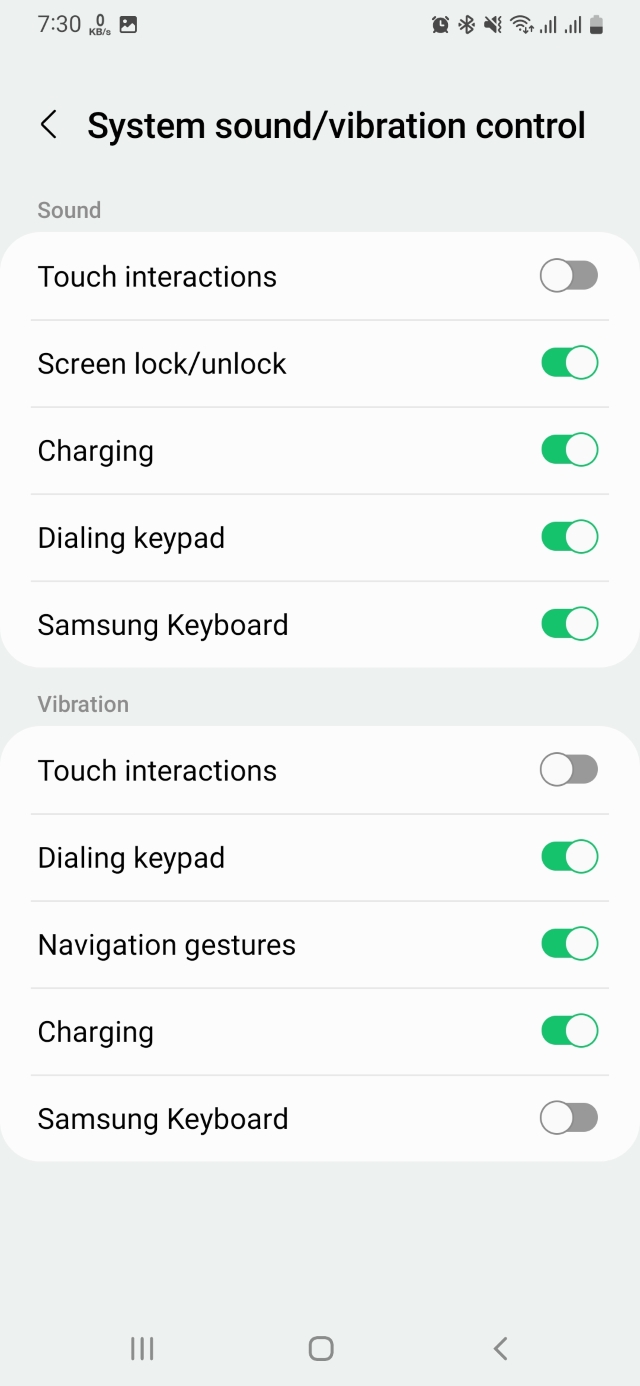
Settings > sounds and vibration > System Sound/vibration control এ যান এবং সেখানে অপ্রয়োজনীয় Vibration আপনি বন্ধ করে দিতে পারেন যেমন, Samsung Keyboard, Charging ইত্যাদি। ভাইব্রেশন অন রেখেও ব্যাটারি ইউজ কমানোর ওয়ে হচ্ছে Settings > sounds and vibration > Vibration intensity তে গিয়ে এটা কমিয়ে দিন।
অ্যাপ ইন্সটল করার পর থেকে ডিফল্ট ভাবে এটি নোটিফিকেশন দেয়ার পারমিশন পেয়ে যায়। এই নোটিফিকেশন আপনার ফোনের চার্জ দ্রুত শেষ করে দিতে পারে। তাছাড়া নোটিফিকেশন বারে অতিরিক্ত নোটিফিকেশন আমাদের বিরক্তেরও কারণ হয়। সুতরাং অপ্রয়োজনীয় নোটিফিকেশন বন্ধ করে দিন।
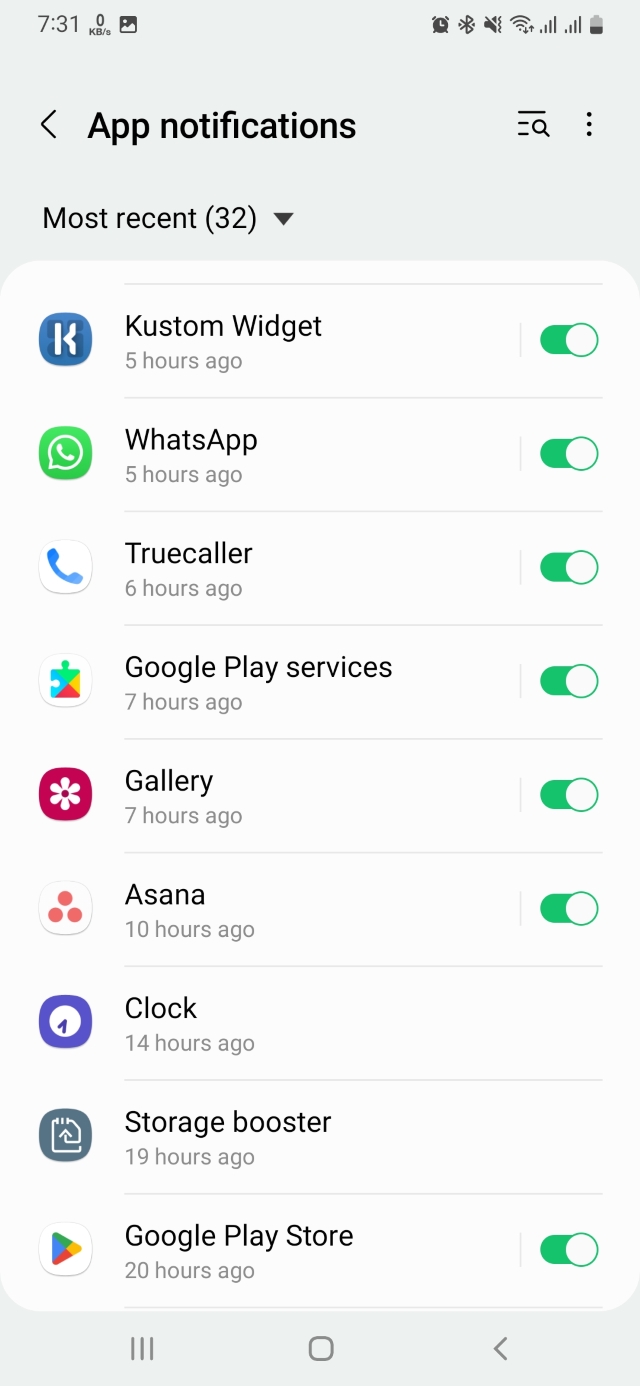
Settings > Notifications > এ যান এখানে সব গুলো অ্যাপ পেয়ে যাবেন। আপনি চাইলে নির্দিষ্ট অ্যাপ এর নোটিফিকেশন ডিজেবল করে দিতে পারেন অথবা যেকোনো অ্যাপে ক্লিক করে ক্যাটাগরি অনুযায়ী সিলেক্ট করতে পারেন, কোন কোন ক্ষেত্রে নোটিফিকেশন দেখাবে।
এটা অবশ্য আমরা সবাই জানি ফোন Dark Mode এ থাকলে ব্যাটারি ইউজ অনেকাংশেই কমানো যায়। কারণটা হয়তো বলার দরকার নেই। আপনার ডিসপ্লে যদি সুপার এমোলেট হয় তাহলে Dark Mode আপনার ব্যাটারি ইউজ উল্লেখযোগ্য ভাবে কমাতে পারে।
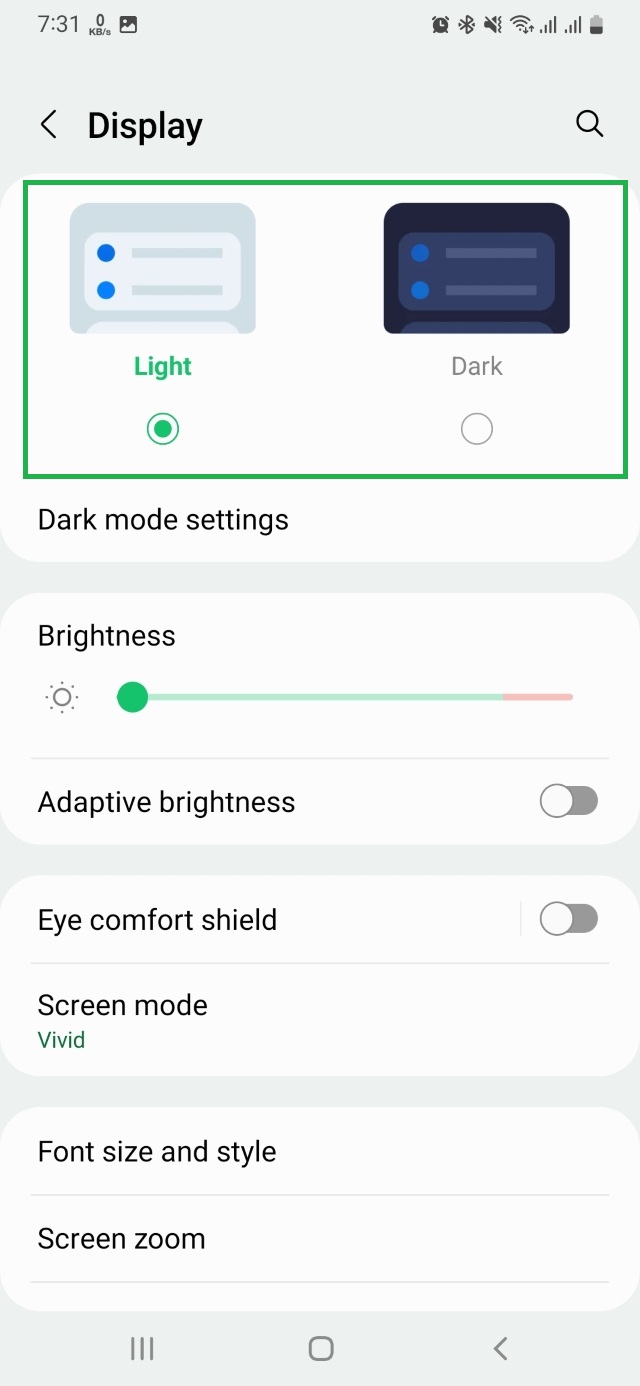
ডার্ক মুড নোটিফিকেশন বার থেকেও এনেভল করা যায় অথবা Settings > Display তে গিয়েও এনেভল করতে পারবেন।
আপনার চারপাশের পরিবেশের আলোর উপর নির্ভর করে ফোনের ব্রাইটনেস বাড়া কমার কাজটি নিশ্চিত করে Adaptive Brightness। অন্ধকারে গেলে আলো কমে যায় এবং দিনের আলোতে বেড়ে যায়। এটা আপনার ব্যাটারিতে প্রভাব ফেলতে পারে। অন্ধকারে গেলে ব্রাইটনেস কমাটা কাজের হলেও আলোতে গেলে ব্রাইটনেস অধিক বেড়ে যায়। যা ব্যাটারি জন্য ভাল নয়। আপনি ম্যানুয়ালি ব্রাইটনেস কমাতে বাড়াতে পারেন।
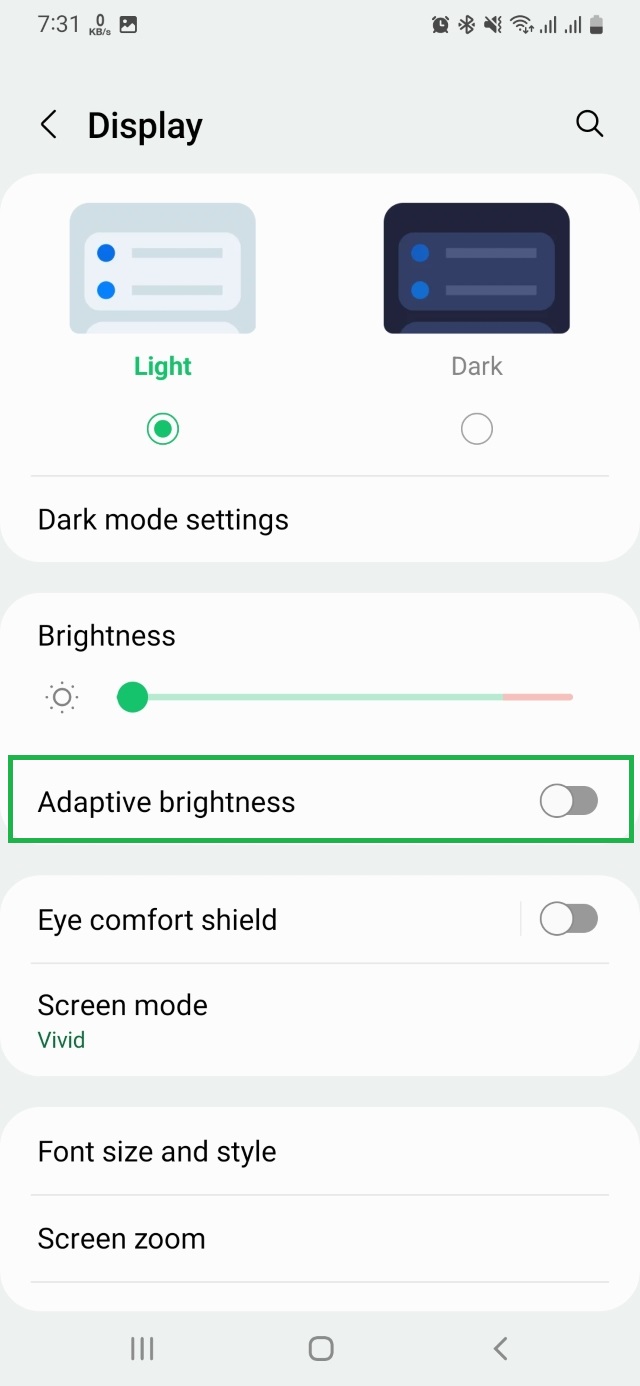
Adaptive Brightness ডিজেবল করতে Settings > Display তে চলে যান।
Motion Smoothness আপনার ব্যাটারি ইউজ বাড়তে পারে। যদিও এটা বিভিন্ন অ্যাপ এর এক্সপেরিয়েন্সের জন্য ভাল তবে আপনি চার্জের ব্যাপারে খুব বেশি সচেতন হলে এটা Standard দিয়ে রাখতে পারে।
Settings> Display > Motion Smoothness এ চলে যান, ব্যাটারি কিছুটা সেভ করতে Standard সিলেক্ট করে দিন তবে দুর্দান্ত ইউজার এক্সপেরিয়েন্স নিতে Adaptive অপশনটিই ভাল।
বেশিক্ষণ ধরে ফোনের ডিসপ্লে অন থাকলে স্বাভাবিক ভাবেই এটা আপনার ফোনের ব্যাটারি বেশি খরচ করবে। প্রয়োজন অনুযায়ী যতটা সম্ভব কমিয়ে রেখে আপনি ব্যাটারি সেভ করতে পারেন।
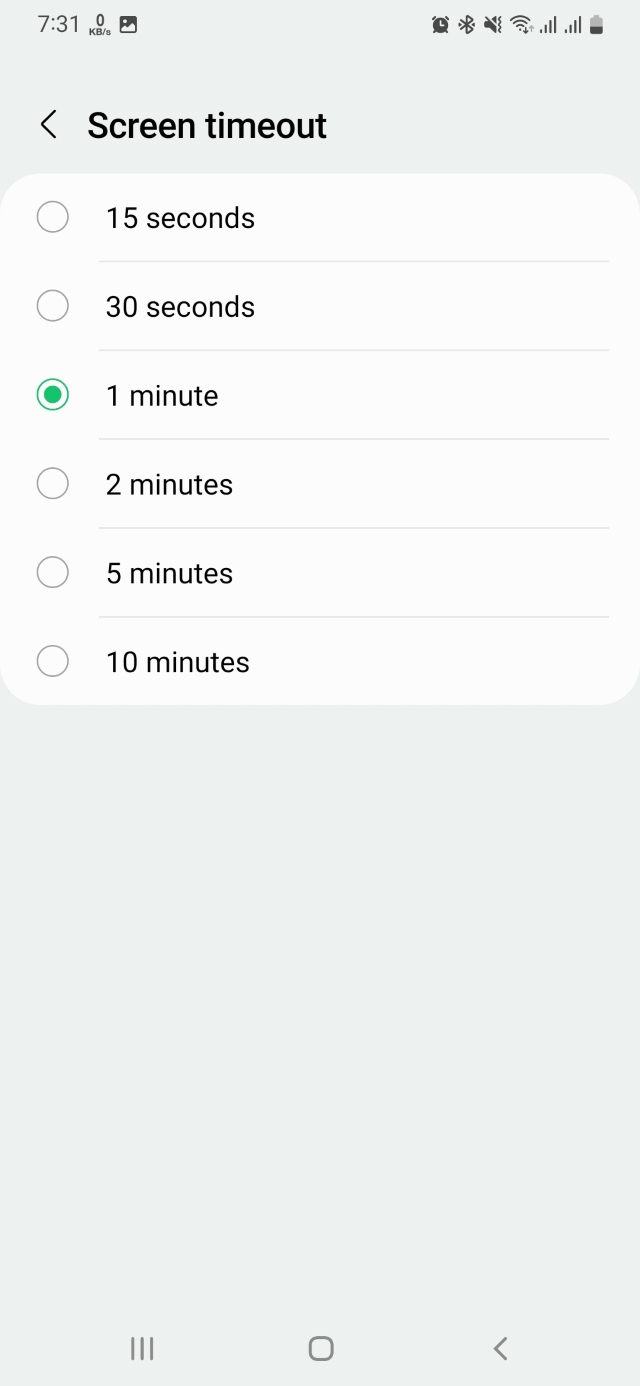
Settings>Display> screen timeout এ চলে যান এবং প্রয়োজন মত এটি এডজাস্ট করুন। ২ থেকে ৫ মিনিট পর্যন্ত হতে পারে আপনার সর্বোচ্চ স্ক্রিন-টাইম।
ফোন ডার্ক মুডে রাখতে যেমন ব্যাটারি কম খরচ হয় তেমনি আরেকটা কাজ করলে ডার্ক মুডে আরও ব্যাটারি সেভ হবে।
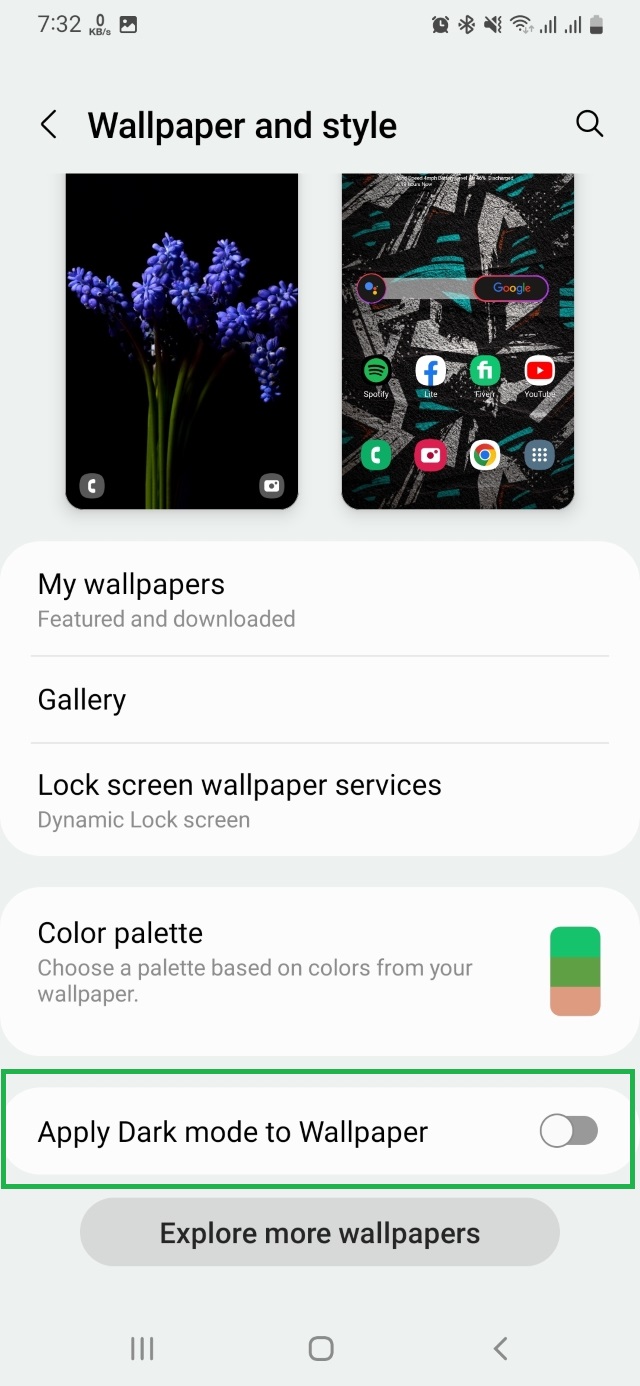
চলে যান Settings> Wallpaper & Style এবং নিচে Dark Wallpaper when Dark mode is on এনেভল করে দিন।
এই ফিচারটি আপনার প্রয়োজনীয় হতে পারে তাই এটি ডিজেবল করতে বলব না। তবে ব্যাটারি ইউজ কমাতে পারেন এটিকে সঠিক ভাবে ব্যবহার করে।
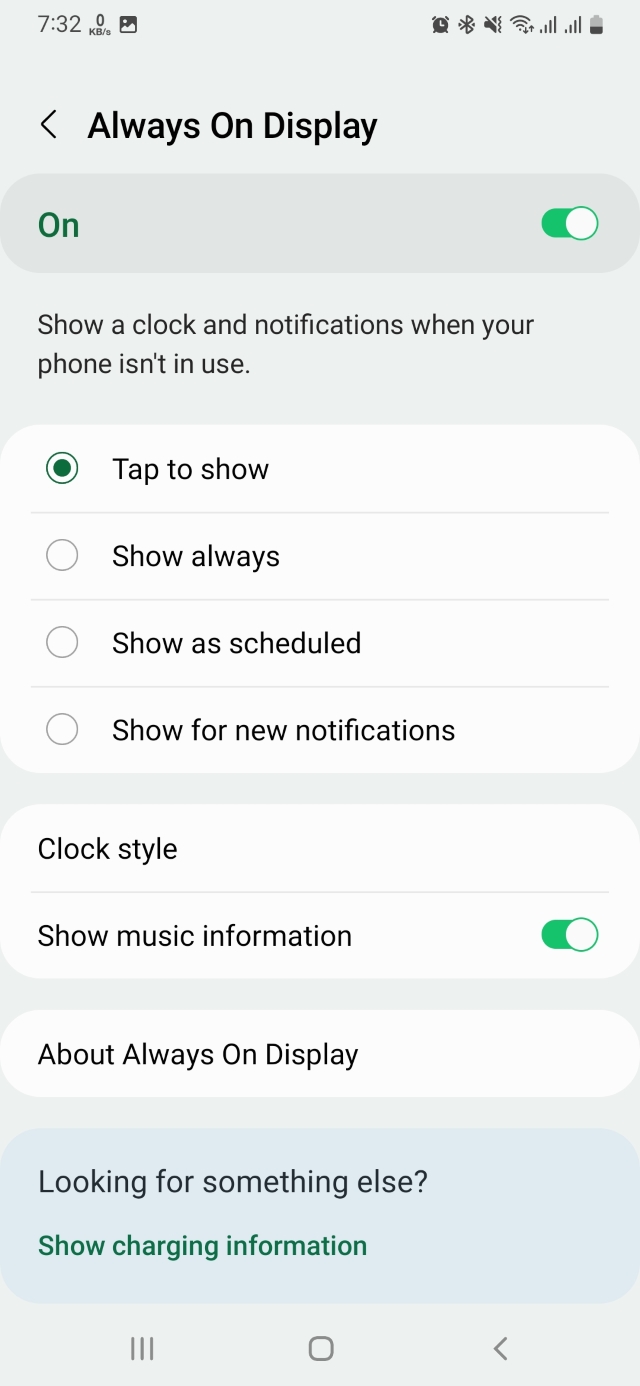
চলে যান Settings > Lock Screen > Always On Display তে, এখানে আপনি Show Always এর পরিবর্তে Tap to Show দিতে পারে। নিচের দিকে আরেকটি বিষয় করতে পারেন। Auto Brightness অপশনটি (যদি ফোনে থাকে) ডিজেবল করে, এটা একেবারে কমিয়ে দিতে পারেন।
ফোন হারিয়ে গেলে যাতে অন্য Galaxy ডিভাইস দিয়ে খুঁজে পাওয়া যায় এই জন্য মূলত এই ফিচারটি রাখা হয়েছে। এটি প্রতিনিয়ত ফোনের আশেপাশের ডিভাইস সার্চ করতে থাকে ফলে ব্যাটারি অপচয় হয়। তাছাড়া এই ফিচারটি খুব বেশি মানুষ ব্যবহার করে অভ্যস্তও নয়।
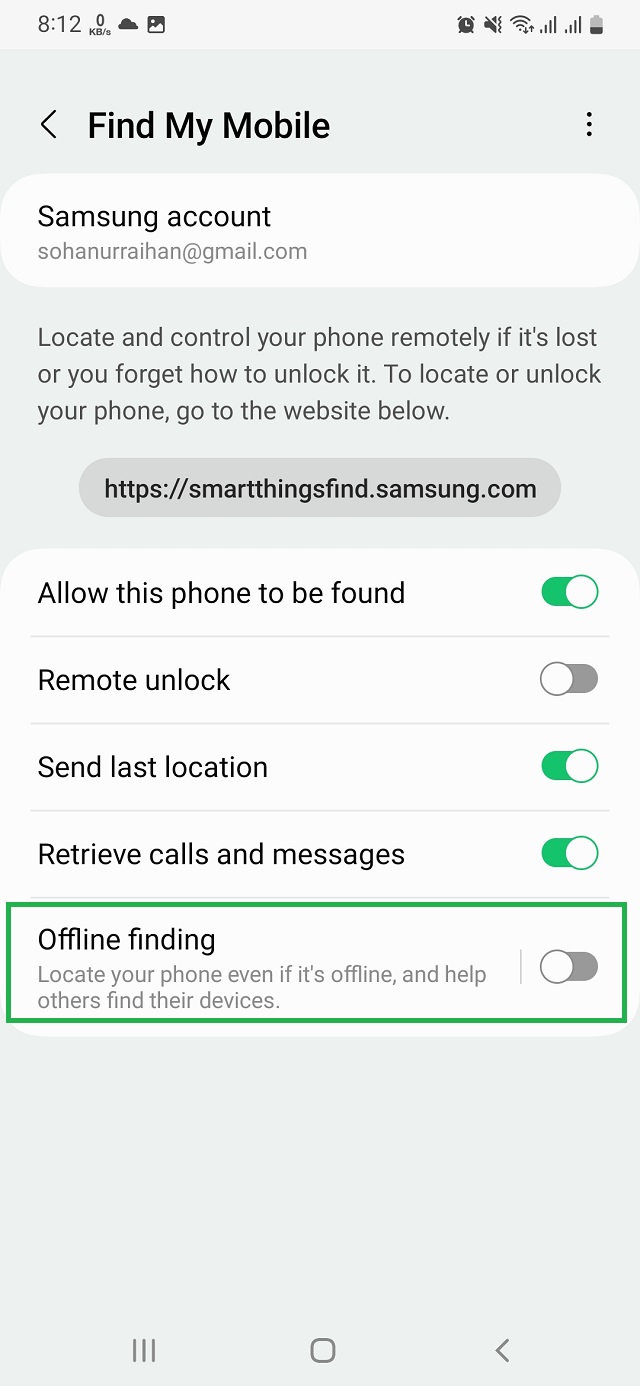
Settings > Biometrics and Security > Find My Mobile এ যান এবং Offline Finding ডিজেবল করে দিন।
অপ্রয়োজনীয় কাজে অ্যান্ড্রয়েড ফোনের ব্যাটারি সবচেয়ে বেশি খরচ হয় লোকেশনে। এমন অ্যাপ রয়েছে যেগুলো ওপেন না করা হলেও ব্যাকগ্রাউন্ডে প্রতিনিয়ত লোকেশন ডেটা এক্সেস নেয় এবং ব্যাটারি ইউজ করে। কিছু অ্যাপের লোকেশন এক্সেস লাগতেই পারে তবে সেটা নিয়ন্ত্রণ করুন। যেমন সব সময় লোকেশন ব্যবহারের পরিবর্তে, অ্যাপ যখন ওপেন হবে তখনই যেন লোকেশন ব্যবহার হয় সেটা নিশ্চিত করুন।
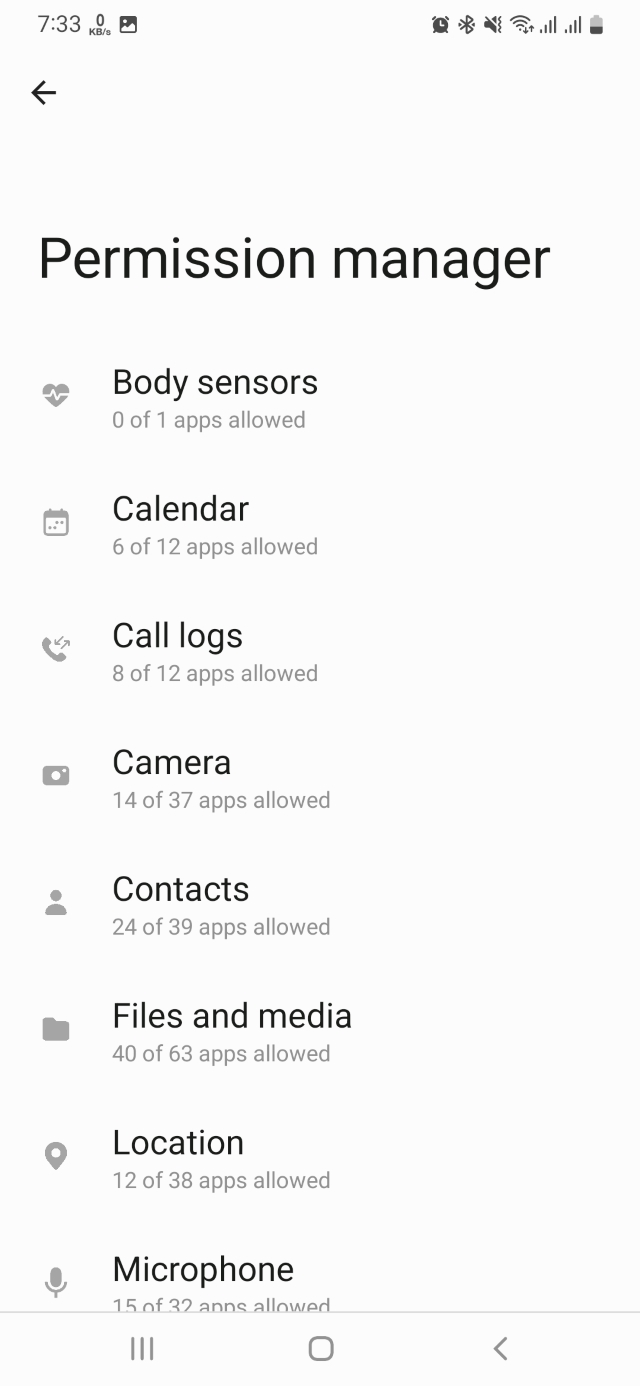
লোকেশন ব্যবহার নিয়ন্ত্রণ করতে, Settings > Privacy > Permission Manager এ যান এবং আপনার চাহিদা মত লোকেশন এক্সেস দিন।
ডিভাইসে বিভিন্ন সমস্যা বা ইস্যু সার্ভারে সেন্ড করা হয় এই ফিচারটির মাধ্যমে। কিন্তু এটার মাধ্যমে আপনার ফোনের চার্জ অতিরিক্ত ফুরাতে পারে।
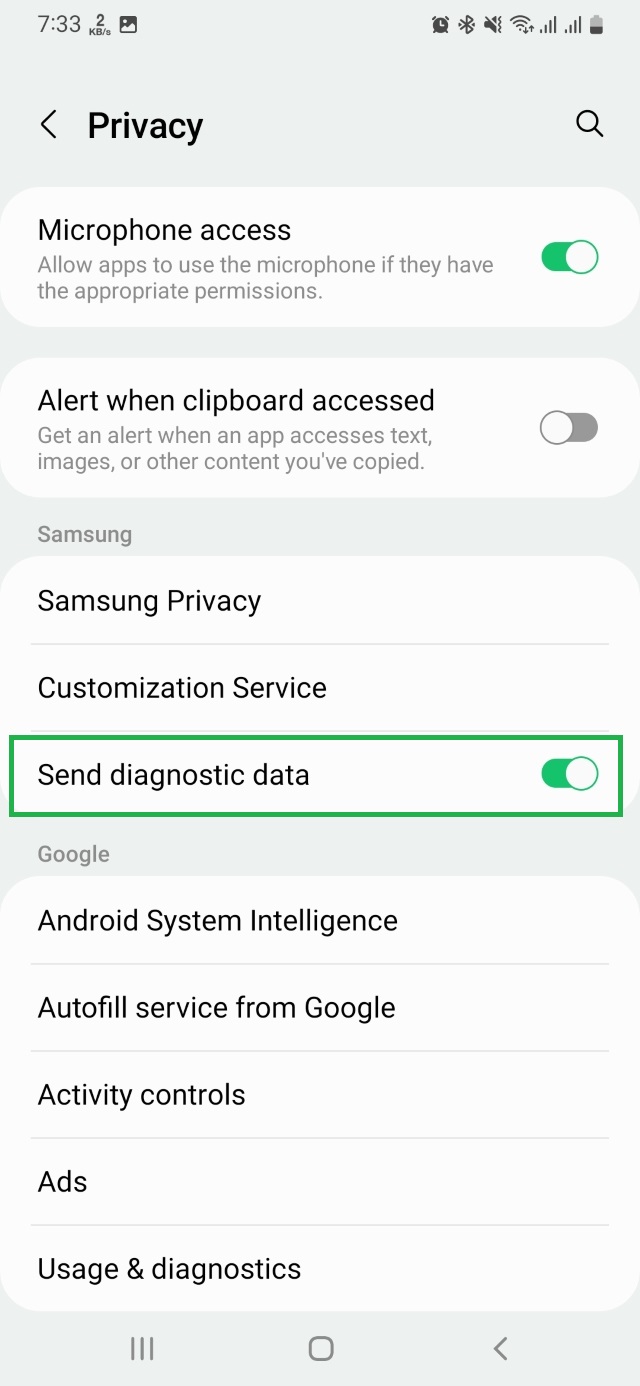
Settings > Privacy > Other privacy Settings থেকে Send Diagnostic Data ডিজেবল করে দিতে পারেন। নিচে থেকে Usage & Diagnostics অপশনটিও বন্ধ করে দিতে পারেন।
আমাদের কাজের প্রয়োজনেই গুগলকে লোকেশনের পারমিশন দেয়া যেতে পারে তবে সেটা সব সময় নয়। আপনি ব্যাটারি বাচাতে Google location Accuracy বন্ধ করে রাখতে পারেন।
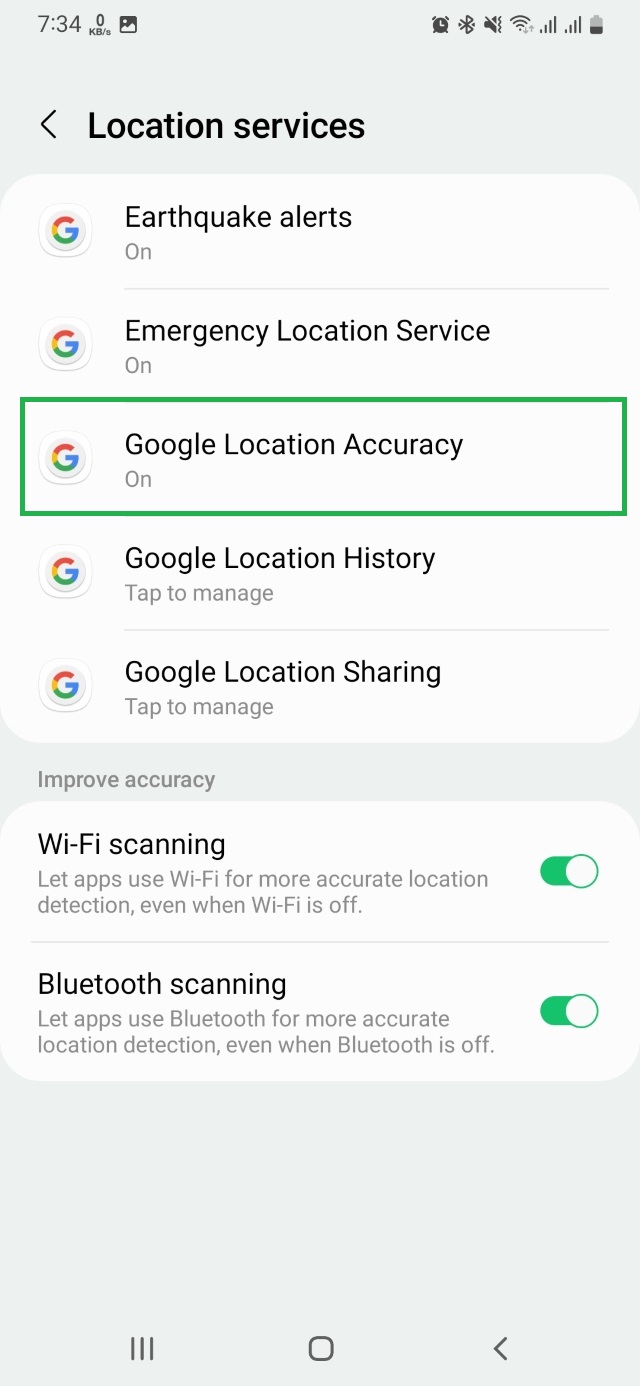
Settings > Location > Location Service এ যান এবং Google Location Accuracy ডিজেবল করে দিন।
Google Location History সব সময় ব্যাকগ্রাউন্ডে কাজ করে এবং ডেটা কালেক্ট করে কখন আপনি কোথায় যাচ্ছেন। সব সময় একটিভ থাকে বলে এটা আপনার ব্যাটারি ইউজ বাড়াতে পারে। চার্জ বাচাতে এটি আপনি বন্ধ রাখতে পারেন।
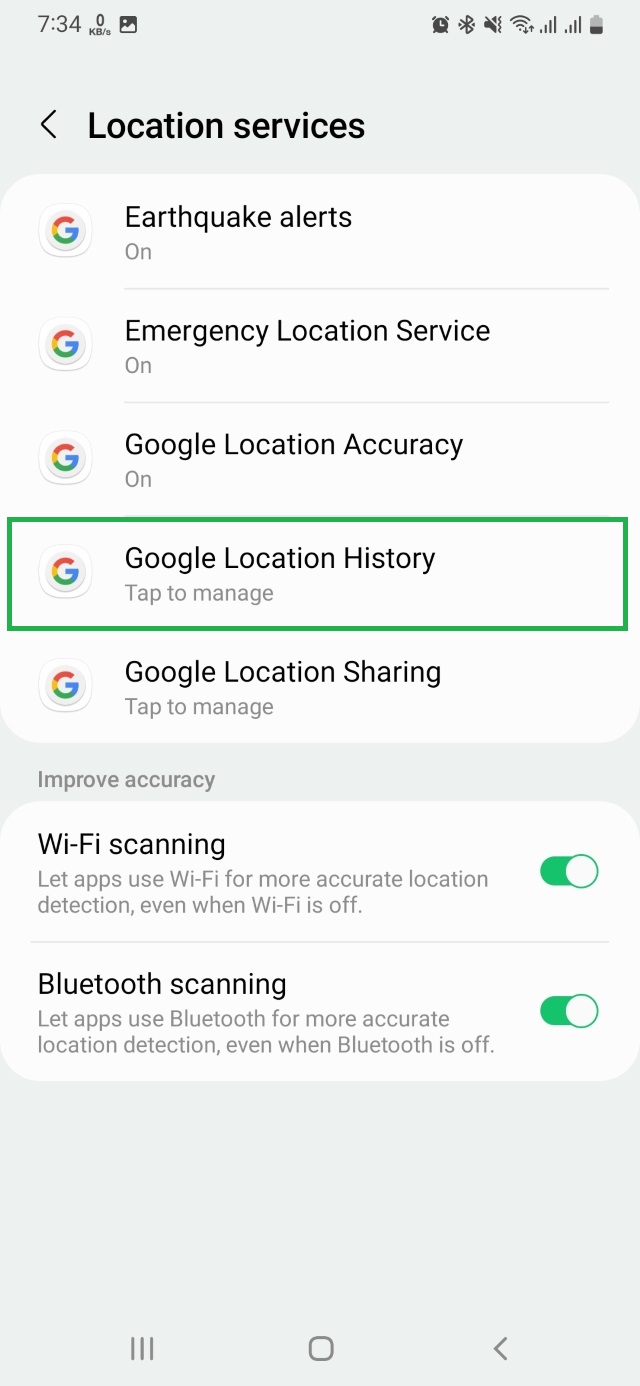
Settings > Location > Location Service এ যান এবং Google Location History অফ করে দিন।
এই ফিচারটি একই সাথে আপনার ফোনের চার্জ তাড়াতাড়ি শেষ করতে পারে এবং প্রাইভেসি ইস্যু তৈরি করতে পারে। সবচেয়ে ভাল হয় এটা বন্ধ করে দিলে।
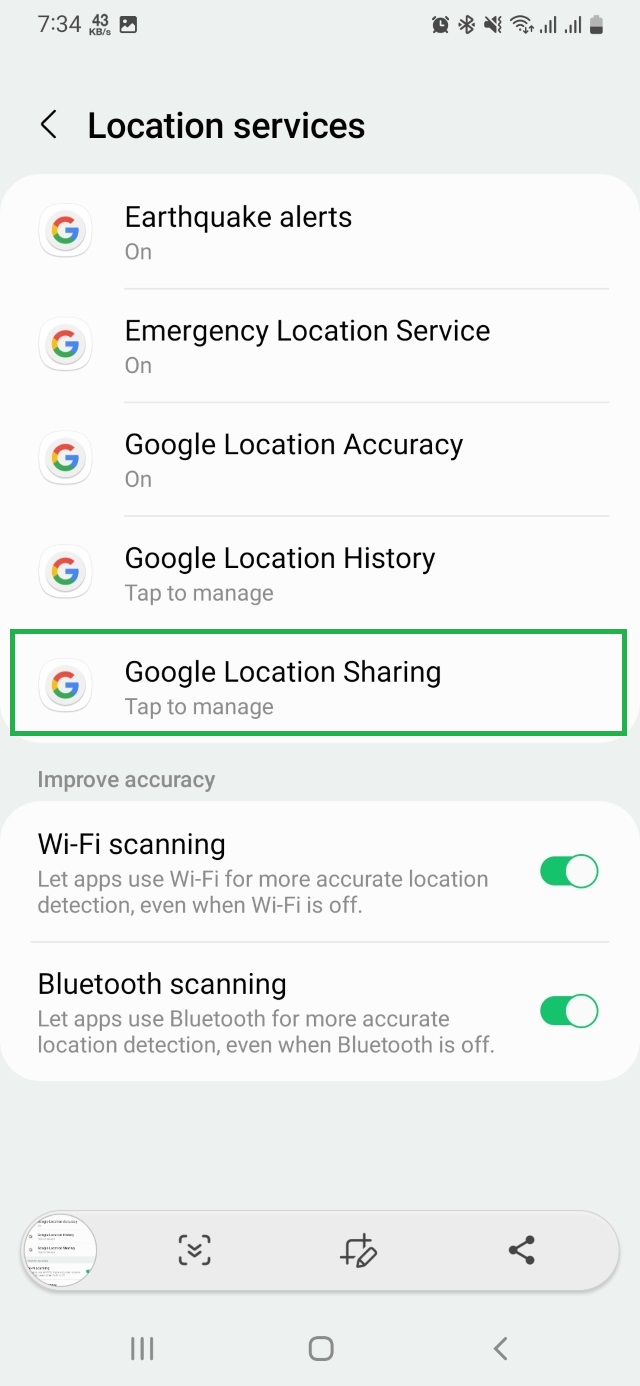
Settings > Location > Location Service এ যান এবং Google Location Sharing ডিজেবল করে দিন।
এই ফিচারটির উদ্দেশ্য হচ্ছে লোকেশন সম্পর্কে আরও ভাল জানতে ওয়াই ফাই এবং ব্লুটুথ স্ক্যানিং হবে। ওয়াই ফাই এবং ব্লুটুথ অফ থাকলেও এটি কাজ করবে। তবে এটি কতটা কাজের সেটার সম্পর্কে আমার ধারণা নেই। আপনি ব্যাটারি সেভ করতে এই ফিচারটি ডিজেবল করে রাখতে পারেন।
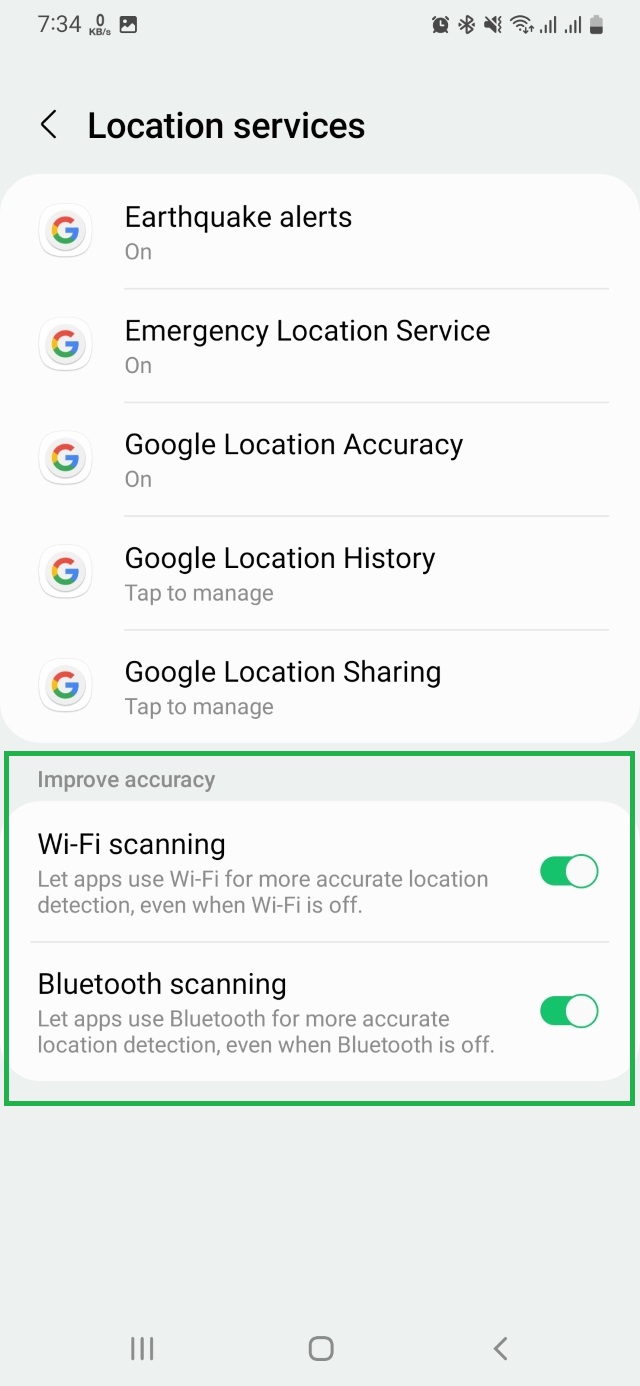
Settings > Location > Location Service এ যান এবং নিচে থেকে দুটি অপশন ডিজেবল করে দিন।
ফোনের ব্যাটারি ইউজ কমাতে রয়েছে ডেডিকেটেড সেটিংস, Power saving Mode। Power Saving আপনার ফোনের ব্যাটারি ইউজ কমাবে ঠিক কিন্তু সেক্ষেত্রে আপনাকে কিছু বিষয়েও ছাড় দিতে হবে। পাওয়ার মুডে অনেক ফিচার অফ থাকে ফোনের ব্যাসিক কাজ শুরু করা যায়।
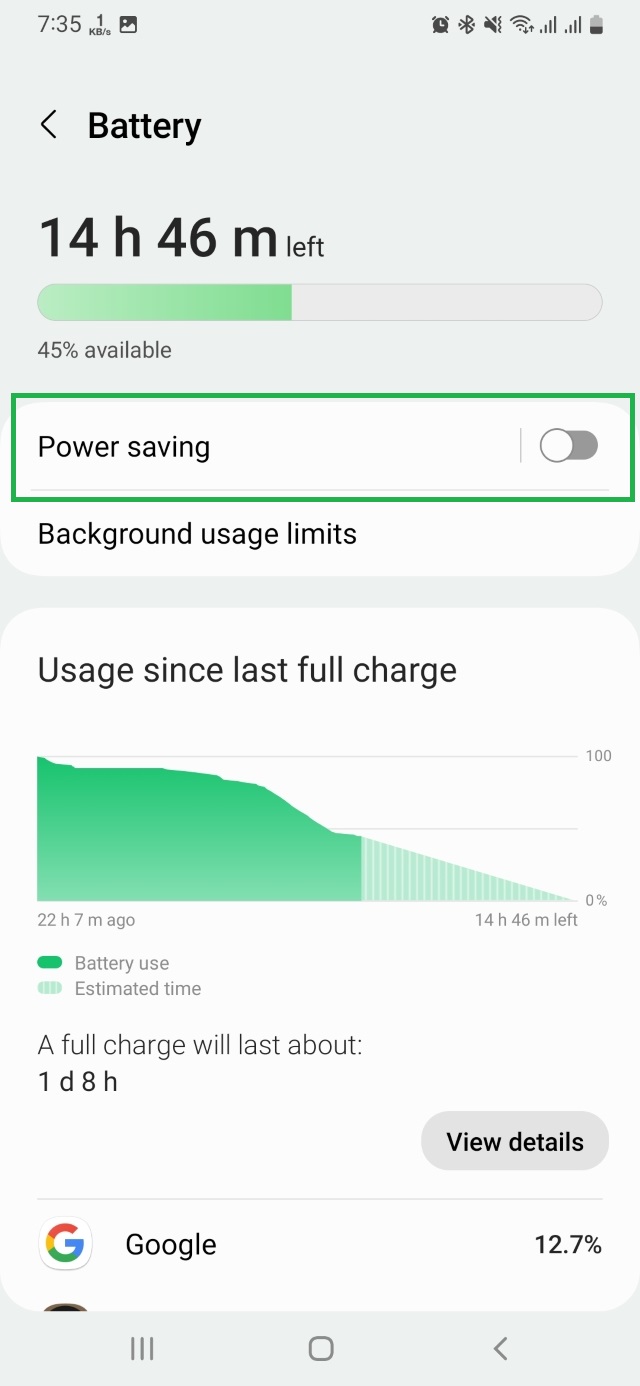
Settings> Battery and Device care > Battery তে যান এবং Power Mode এনেভল করে দিন। আপনি বাইরে আছেন চার্জ শেষ দিকে, এমন মুহূর্তে এই ফিচারটি কাজে আসতে পারে।
ফিচারটি দারুণ! যে অ্যাপ গুলো আপনি ব্যবহার করেন না সেগুলো আপনি Sleep মুডে দিয়ে দিতে পারবেন। সেক্ষেত্রে কখনো কখনো অ্যাপ অন হতে পারে তবে কোন নোটিফিকেশন দেবে না আবার আপনি যদি Deep Sleep করে দেন তাহলে এটি একেবারে বন্ধ থাকবে, অন হবে না।
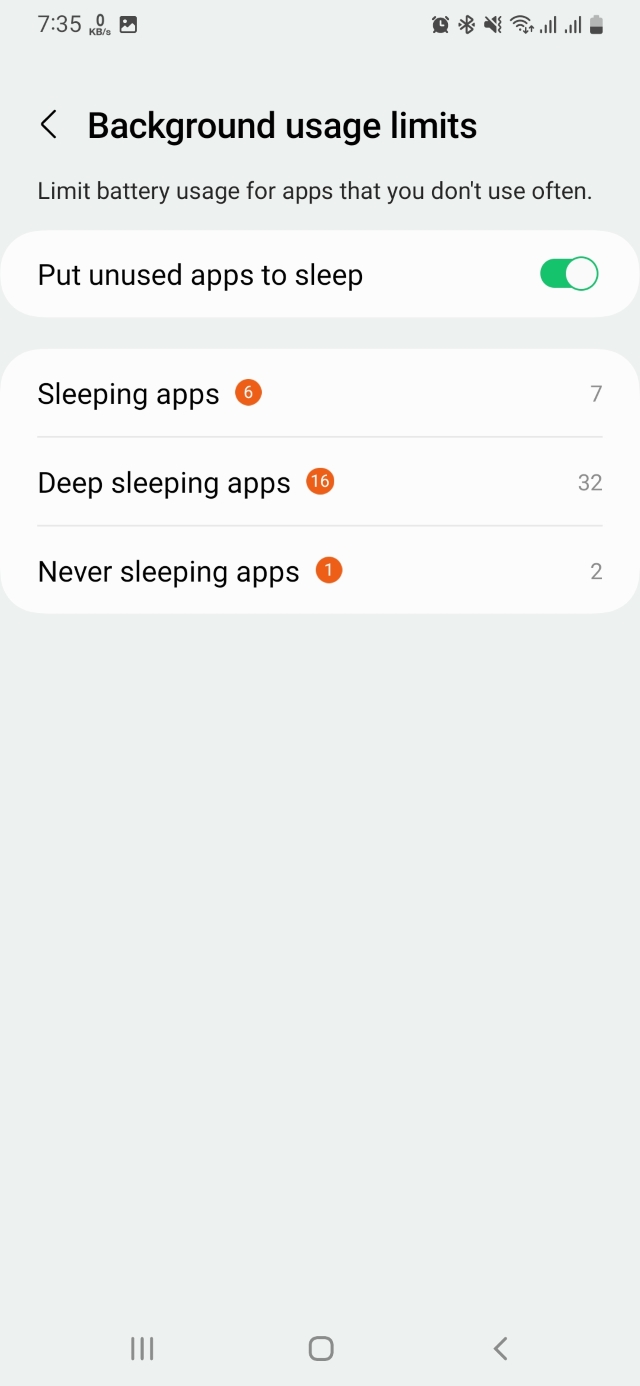
দারুণ এই অপশন গুলো পেতে চলে যান Battery and Device care > Battery > Background Usage Limit এ এবং ইচ্ছে মত অপশন বেছে নিন।
আপনি যে অ্যাপ গুলো ব্যবহার করছেন সেগুলো ওপেন রেখে বাকি গুলো ক্লোজ করে দিন। এটা আপনার ফোনে ব্যাটারি ইউজ অনেকটাই কমাতে পারে। অনেক সময় আমরা ভুলে যাই যে ব্যাকগ্রাউন্ডে কোন অ্যাপ গুলো রান হচ্ছিল, ফলে অধিক ব্যাটারি ইউজ হয়।
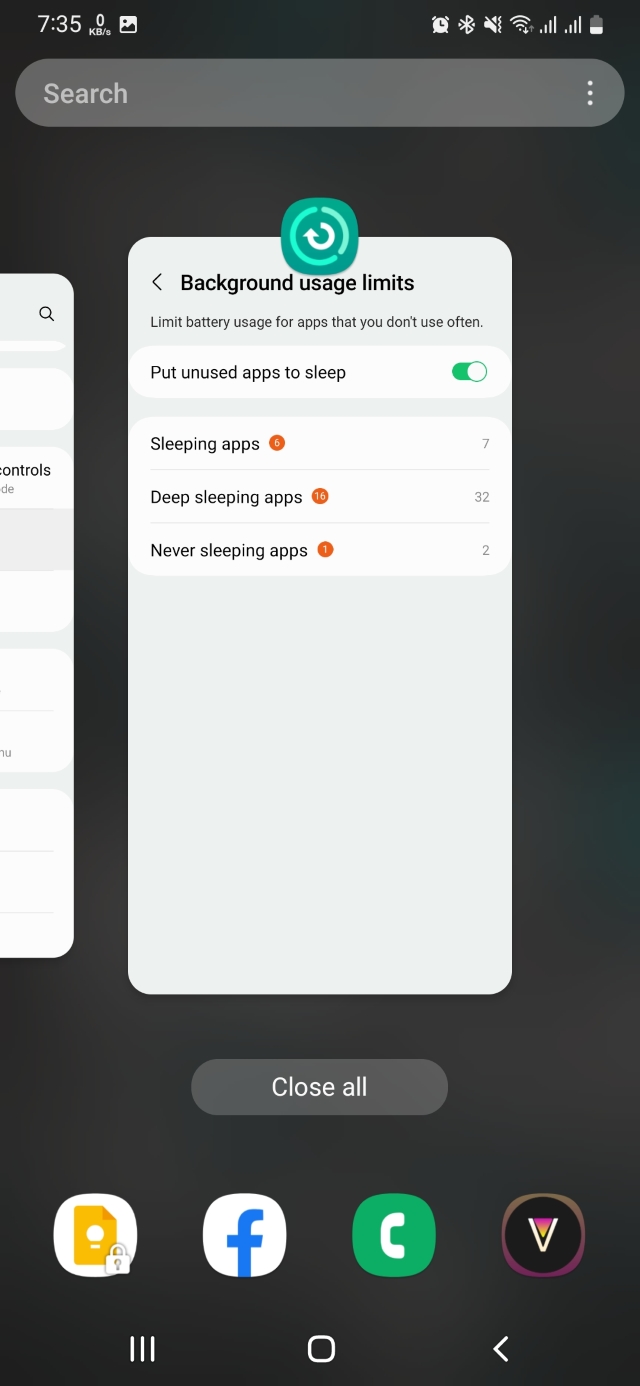
ফোনে ন্যাভিগেশন বার থেকে থ্রি লাইনে ক্লিক করুন এবং অপ্রয়োজনীয় অ্যাপ গুলো ক্লোজ করে দিন।
দীর্ঘসময় চার্জ থাকা নিশ্চিত করতে অ্যান্ড্রয়েড ফোনে আপনি পেয়ে যাবেন Adaptive Battery ফিচার। এই ফিচারটি আপনার ফোনের ব্যাটারি ব্যাকআপ বাড়াতে পারে।
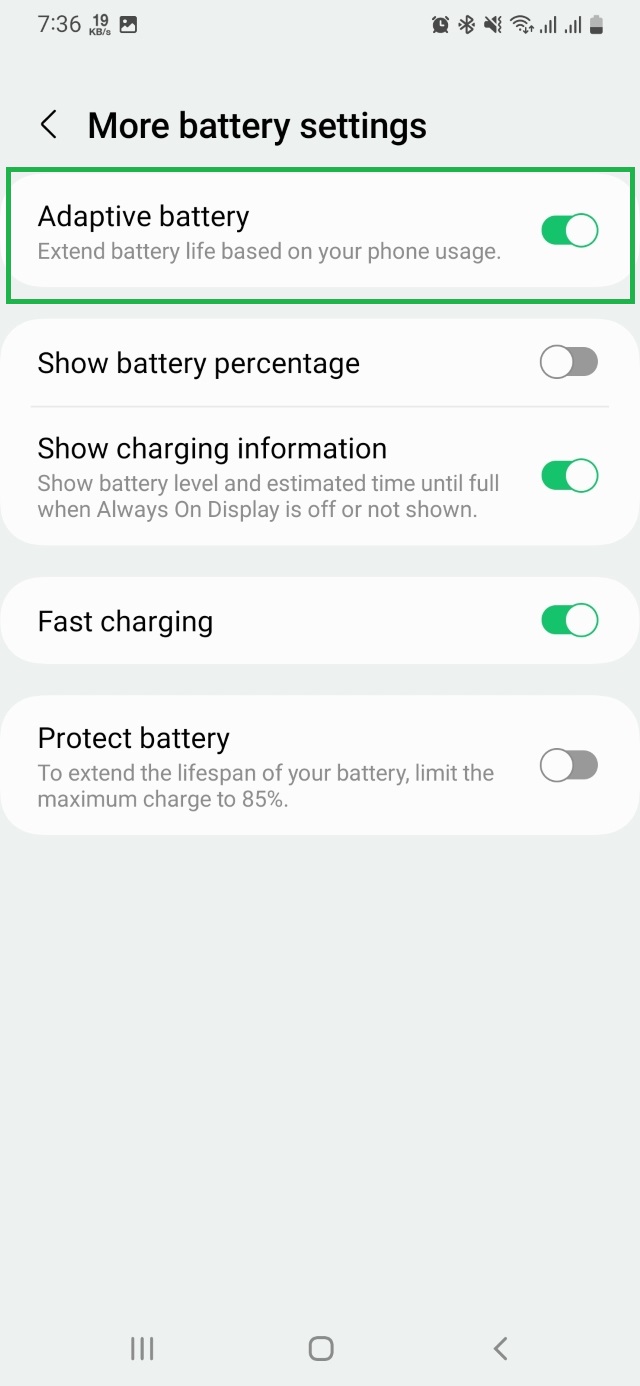
Battery and Device care > Battery > More Battery Settings এ চলে যান এবং Adaptive Battery এনেভল করে দিন।
আপনার ফোনের পারফরম্যান্স কেমন হবে সেই তুলনায় ব্যাটারি ব্যবহার নিয়ন্ত্রণ করতে Performance Profile সিলেক্ট করতে পারেন। পারফরম্যান্স ভাল চাইলে ব্যাটারি বেশি ইউজ হবে এবং এটাতে ছাড় দিলে ব্যাটারি কম ইউজ হবে।
Battery and Device care > Battery > More Battery Settings এ চলে যান এবং Performs Profile থেকে আপনার চাহিদা মত Standard অথবা Light সিলেক্ট করুন।
Samsung ফোন গুলোতে এই ফিচারটি পাওয়া যায়। এই ফিচারটির বৈশিষ্ট্য হচ্ছে আপনার ফোন ৮৫% পর্যন্ত চার্জ হলে সেটা আর চার্জ নেবে না। ব্যাটারির জন্য এটা আসলেই ভাল না খারাপ সে বিষয়ে পরিষ্কার কোন মতামত এই মুহূর্তে দেয়া যাবে না। আপনি থার্ডপার্টি চার্জার ব্যবহার না করে অরিজিনাল চার্জার ব্যবহার করেন তাহলে আপনার সমস্যা হবার কথা না কারণ আজ কাল প্রযুক্তি উন্নত হয়েছে।
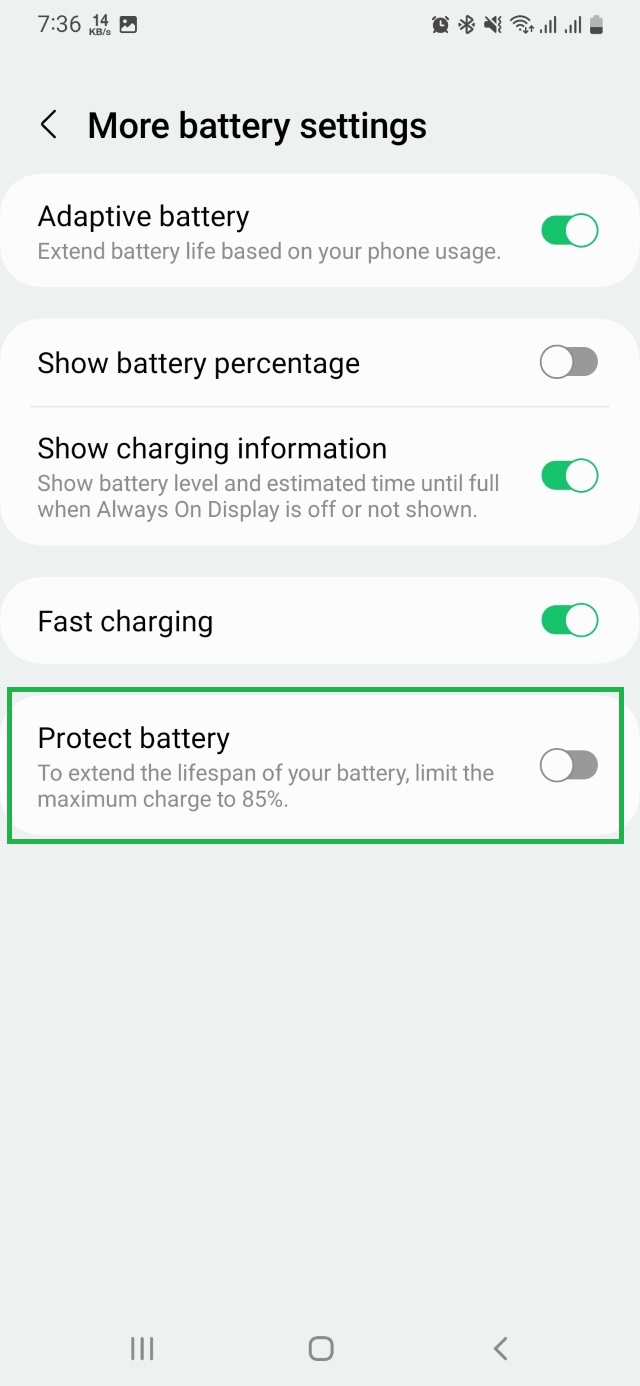
Battery and Device care > Battery > More Battery Settings এ গিয়ে আপনি অপশনটি এনেভল করতে পারেন যদি আপনি ৮৫ % পর্যন্ত চার্জ নিয়ে সন্তুষ্ট থাকতে পারেন।
এই ফিচারটি দারুণ, এটি আপনার ফোনটি যখন প্রয়োজন তখন অপটিমাইজ করবে। আপনার ফোনের যদি রিস্টার্ট নেয়ার প্রয়োজন হয় তাহলে এটি ফোনকে রিস্টার্ট করবে।
Battery and Device care > Auto optimization এ যান এবং Restart When needed এনেভল করে দিন।
ফোনের এনিমেশন অফ করে আপনি চাইলে কিছুটা ব্যাটারি বাচাতে পারেন। এটা করলে ফোন ইউজে কিছুটা ভিন্নতা পেতে পারেন তবে এটা ব্যাটারি সেভ করবে।
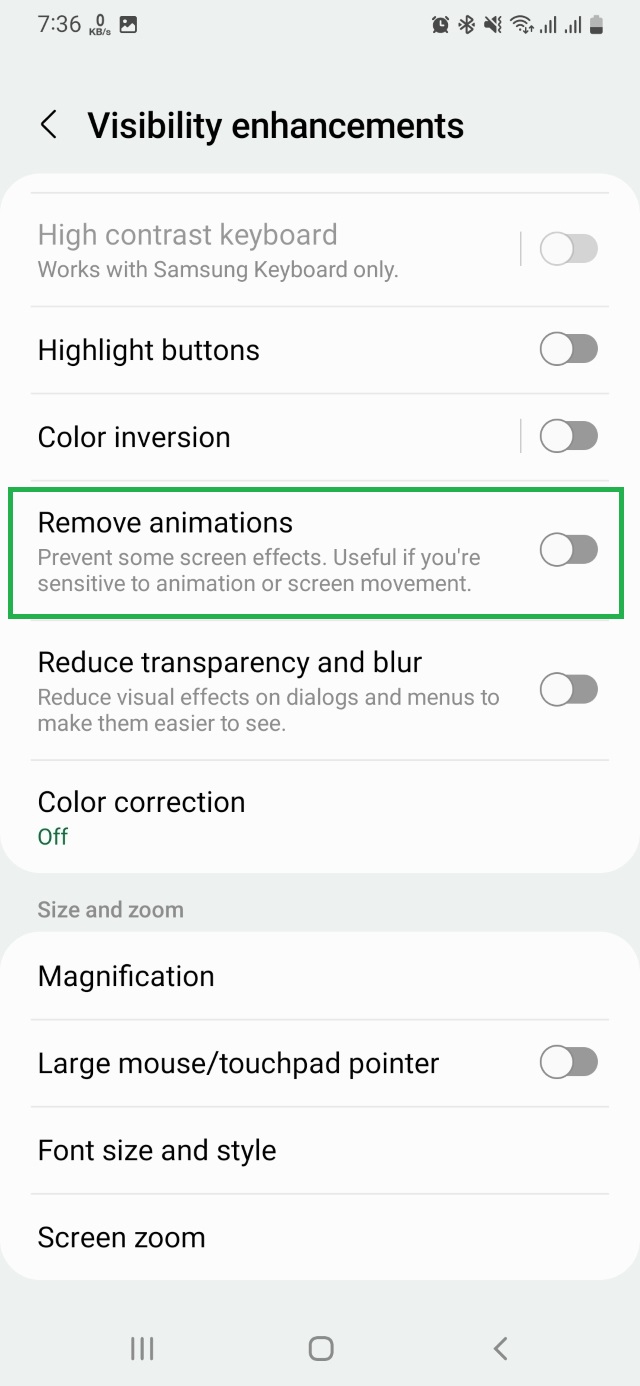
Settings > accessibility > Visibility enhancements এ যান এবং চাইলে Remove Animation এনেভল করে দিতে পারেন।
এটার কাজই প্রায়ই একই এটা ফোনের ব্লার আর ট্রান্সপারেন্সি কমিয়ে ফোনের চার্জ সেভ করবে।
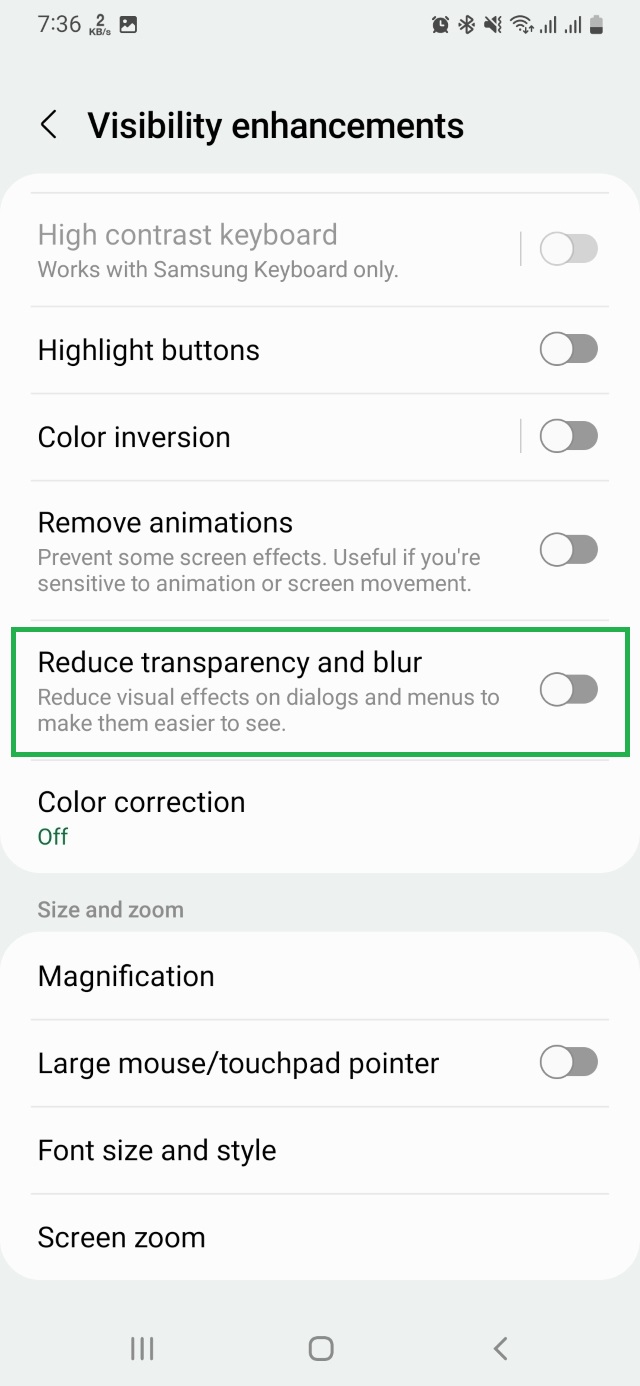
Settings > accessibility > Visibility enhancements এ যান এবং চাইলে Reduce transparency and blur এনেভল করে দিতে পারেন।
Samsung ফোনে আপনি এই ফিচারটি পেতে পারেন। এটি আপনার ফোনের আলো অনেকটা কমিয়ে দেবে। রাতে ফোন ইউজের ক্ষেত্রে এটি বেশ উপকারী হতে পারে। যেহেতু আলো কম থাকবে সেহেতু এটা ব্যাটারি লাইফ সেভ করবে।
Settings > accessibility > Visibility enhancements এ গিয়ে আপনি প্রয়োজন হলে Extra Dim এনেভল করে নিতে পারেন।
ফোন স্মুথ ভাবে রান হতে ফোনটি সব সময় আপডেট আছে কিনা এটা নিশ্চিত করুন। ফোন নিয়মিত আপডেট থাকার ফলে এটি বিভিন্ন ইস্যু সলভ হয়ে যায়, হোক সেটা ব্যাটারি ইস্যু অথবা সিকিউরিটি ইস্যু।
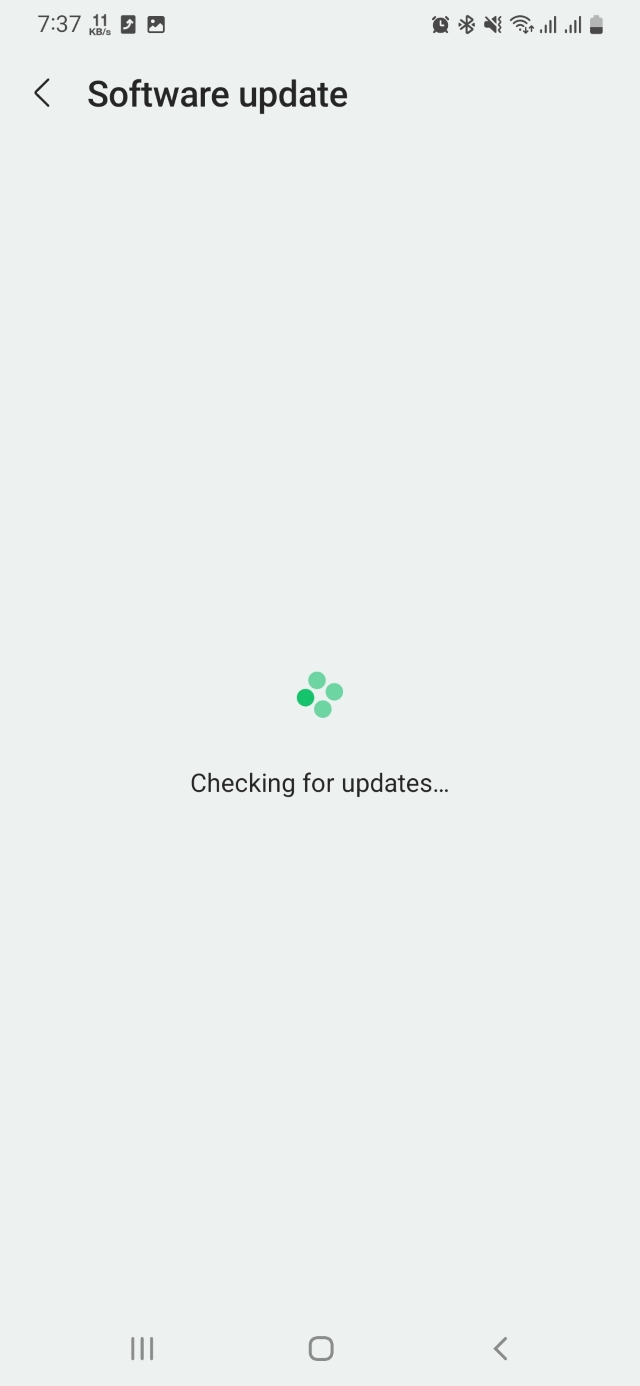
একটি ফোন কেনার পর এটার ব্যাটারি কেয়ার নিশ্চিত করা বেশ গুরুত্বপূর্ণ। আপনি ঠিক মত ফোন চার্জ করলে এক দিকে যেমন আপনার ব্যাটারি দীর্ঘদিন ভাল থাকবে তেমনি ফোনটিও স্মুথ ভাবে চলবে। ফোনের যথাযথ কেয়ার নেয়ার পরেও যদি এমন পরিস্থিতি হয় যে আপনার ফোনে চার্জ বেশিক্ষণ থাকছে না তাহলে ব্যাটারি ইউজের দিকে আপনাকে নজর দিতে হবে। উপরের টিপস গুলো ফলো করলে আশা করা যায় আপনি আপনার ফোনের চার্জের সর্বোচ্চ ব্যবহার নিশ্চিত করতে পারবেন।
তো আজকে এ পর্যন্তই, দেখা হবে পরবর্তী টিউনে সেই পর্যন্ত সবাই ভাল থাকুন।
আমি সোহানুর রহমান। সুপ্রিম টিউনার, টেকটিউনস, ঢাকা। বিশ্বের সর্ববৃহৎ বিজ্ঞান ও প্রযুক্তির সৌশল নেটওয়ার্ক - টেকটিউনস এ আমি 12 বছর 2 মাস যাবৎ যুক্ত আছি। টেকটিউনস আমি এ পর্যন্ত 675 টি টিউন ও 200 টি টিউমেন্ট করেছি। টেকটিউনসে আমার 123 ফলোয়ার আছে এবং আমি টেকটিউনসে 0 টিউনারকে ফলো করি।
কখনো কখনো প্রজাপতির ডানা ঝাপটানোর মত ঘটনা পুরো পৃথিবী বদলে দিতে পারে।